Ob Sie nun einen neuen Rechner erworben oder eine neue Hardwarekomponente integriert haben, die Überprüfung der Prozessorleistung ist essenziell.
Dadurch können Sie präzise feststellen, wie effizient Ihr System arbeitet und ob Ihre Lieblingsspiele flüssig laufen.
Für den Fall, dass es Ihnen noch nicht bekannt ist: CPU-Benchmarking ist ein Prozess, bei dem die Leistungsfähigkeit des Hauptprozessors Ihres Systems innerhalb weniger Augenblicke gemessen wird. Es liefert Ihnen zusätzliche Informationen über die Leistungsfähigkeit.
Es ermöglicht Ihnen, einen Referenzwert zu erlangen, der Ihnen einen Vergleich mit anderen CPUs auf dem Markt ermöglicht. Es dient als Grundlage für eine fundierte Entscheidung bezüglich der nächsten Schritte mit Ihrem Computer.
In diesem Beitrag stellen wir Ihnen einige der herausragendsten CPU-Benchmarking-Tools vor, um Ihren Prozessor auf Herz und Nieren zu prüfen.
Bevor wir uns der Liste zuwenden, lassen Sie uns einige Kernpunkte betrachten.
Warum ist CPU-Benchmarking von Nutzen?
CPU-Benchmarking erweist sich in vielerlei Hinsicht als nützlich. Abgesehen davon, dass es einen umfassenden Test Ihrer CPU durchführt und jedes Detail offenlegt, hat es weitere Vorzüge, wie beispielsweise:
- Es gewährt Ihnen Einblicke in die Spezifikationen Ihrer CPU.
- Es dient als ausgezeichnete Orientierungshilfe für Vergleiche mit anderen CPUs.
- Es liefert Ihnen die durchschnittliche Geschwindigkeitsangabe verschiedener Software.
- Es unterstützt Sie dabei, Ihr System vor dem Erwerb eingehend zu untersuchen.
- Es deckt etwaige Hardwareprobleme auf.
CPU-Benchmarking ist auch dann hilfreich, wenn Sie planen, Ihren Computer aufzurüsten, da es Ihnen präzise aufzeigt, welche Bereiche ein Upgrade benötigen.
Lesen Sie auch: Die besten PC-Optimierer zur Beschleunigung Ihres langsamen Computers
Der Unterschied zwischen PC-Benchmarking und CPU-Benchmarking
Es ist nicht unüblich, CPU-Benchmarking mit dem umfassenden PC-Benchmarking zu verwechseln.
CPU-Benchmarking bezieht sich ausschließlich auf die Prüfung Ihrer Zentraleinheit, während PC-Benchmarking einen viel größeren Umfang hat.
Beim PC-Benchmarking können Sie verschiedene Systemkomponenten testen, darunter die GPU und SSD. Es ist im Grunde ein Test, der alle Komponenten Ihres Computers einbezieht.
Lesen Sie auch: Beste PC-Benchmark-Software
Die einfachste Methode, Ihre CPU zu testen, ist die Verwendung eines Benchmarking-Tools. Im Folgenden finden Sie die besten Optionen, die wir für Sie zusammengestellt haben.
UserBenchmark
Dieses kostenfreie Werkzeug namens UserBenchmark ist ein idealer Einstiegspunkt für das CPU-Benchmarking. Es ist benutzerfreundlich gestaltet und erleichtert das Aufspüren von Problemen und das Erkunden der besten Upgrade-Möglichkeiten.
Sie können damit Integer-, Gleitkomma- und String-Operationen testen. Zudem erhalten Sie maßgeschneiderte Empfehlungen für ein bestimmtes Budget, falls Sie ein Upgrade oder den Kauf einer neuen CPU in Erwägung ziehen.
Geekbench 5
Geekbench 5 ist für eine Vielzahl von Geräten und Betriebssystemen verfügbar und bietet eine ausgeklügelte Plattform für das Testen und Vergleichen Ihrer CPU. Es ist ein unkompliziertes, aber leistungsstarkes Tool, das mehr als nur CPU-Benchmarking ermöglicht.
Der Fokus liegt auf dem CPU-Benchmarking und der Messung der Single-Core- und Multi-Core-Leistung Ihres Prozessors in neuen Anwendungsbereichen, darunter Augmented Reality und maschinelles Lernen.
Sie können Ihre Ergebnisse mithilfe des bereitgestellten Browsers mit anderen teilen.
CPU-Benchmark online
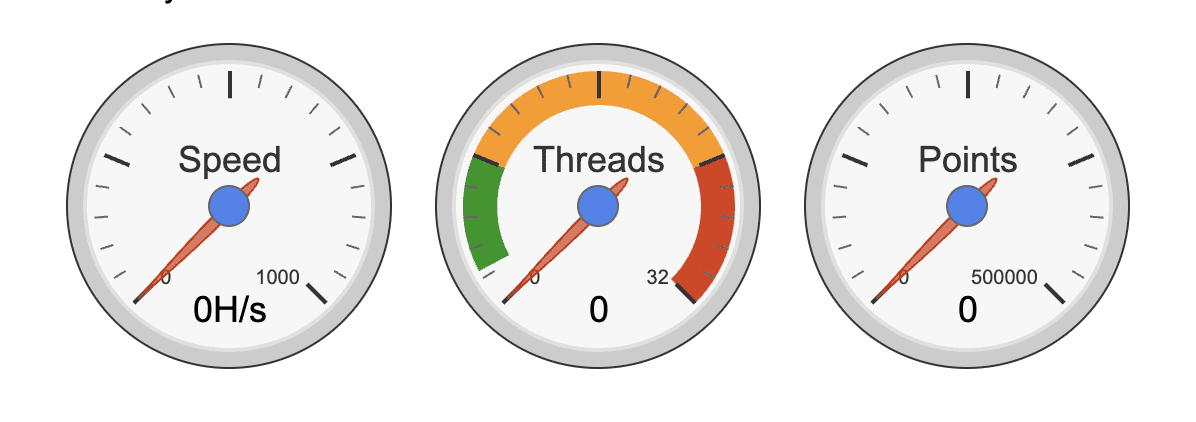
Im Gegensatz zu vielen anderen Tools benötigt CPU Benchmark Online keine Installation, da es direkt über Ihren Browser funktioniert. Sie müssen einige Details wie den Namen Ihres Systems und den Zweck des Tests angeben und den CPU-Benchmark-Prozess starten.
Sobald der Test abgeschlossen ist, werden die Ergebnisse auf Ihrem Bildschirm angezeigt, und Sie erhalten einen Permalink, den Sie mit anderen teilen können.
Das Tool fordert Sie dazu auf, einige Vorkehrungen zu treffen, um sicherzustellen, dass das Benchmarking ordnungsgemäß durchgeführt wird. In erster Linie sollten Sie alle anderen Browser und Anwendungen, die auf Ihrem Computer laufen, schließen. Es versteht sich von selbst, dass Sie den aktuellen Browser während des Vorgangs nicht aktualisieren oder schließen sollten.
Cinebench
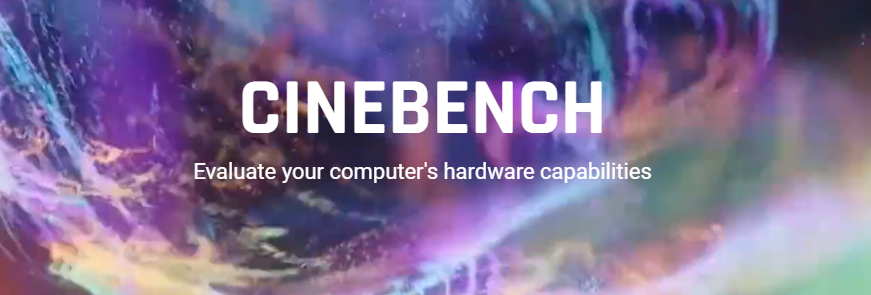
Innerhalb von nur 10 Minuten liefert Ihnen Cinebench von Maxon einen präzisen und „realistischeren“ CPU-Benchmark-Wert mit beeindruckenden Bildwiedergabetechniken, die sämtliche Ressourcen Ihrer CPU beanspruchen.
Das Tool ist kostenlos installierbar und verwendet die 4D-Technologie, um Leistungstests Ihres Systems durchzuführen. Die Stärke dieses Tools liegt im Testen der Threads und des Speichers Ihrer CPU.
Darüber hinaus ist es dank der benutzerfreundlichen Oberfläche sehr einfach zu bedienen.
PassMark
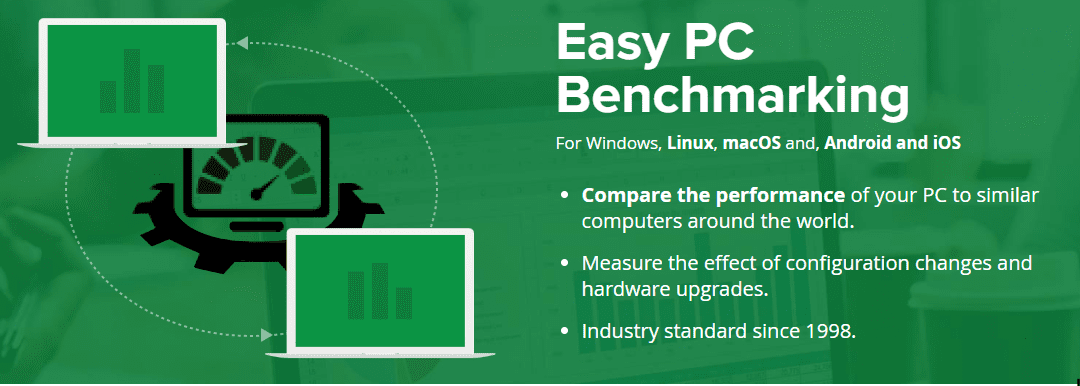
Seit seiner Gründung im Jahr 1998 hat PassMark grundlegende Benchmarks von Millionen von Computern erfasst, die Ihnen wiederum dabei helfen, Ihre CPU zu vergleichen und zu bewerten.
Einige der vielfältigen Möglichkeiten dieses Tools sind:
- Messen Sie die Auswirkungen von Konfigurationsänderungen und Hardware-Upgrades.
- Sie können einen Test direkt von Ihrem USB-Stick ausführen.
- Keine umständliche Lizenzierung – Sie können die Software nach dem Erwerb von einem System auf ein anderes verschieben.
- Erweiterte Testmöglichkeiten.
- Unterstützung für mehrere Plattformen.
Sie erhalten technischen Support für 12 Monate per E-Mail und Telefon, um Sie bei Bedarf zu unterstützen.
Blender
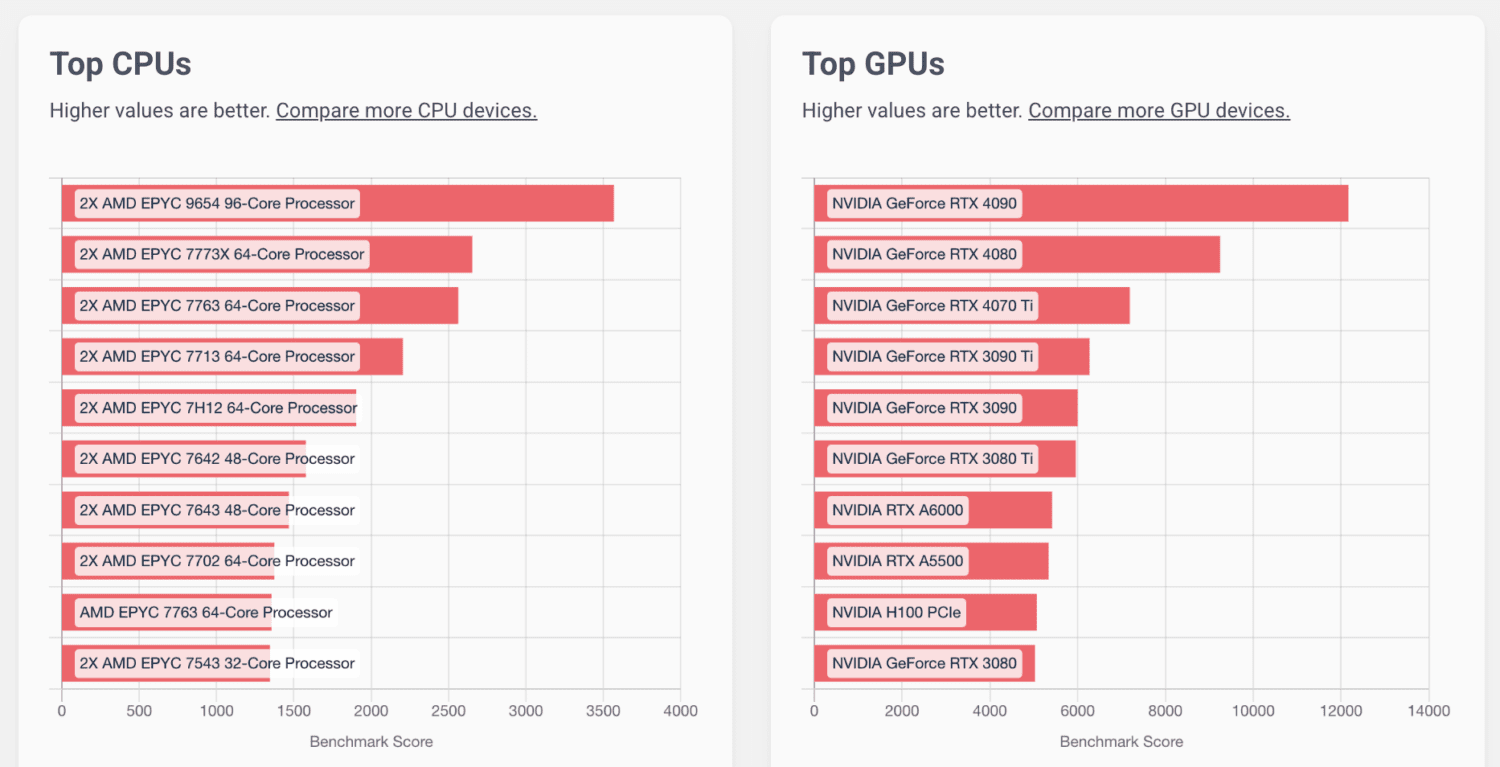
Blender ist eine völlig kostenlose Open-Source-Software, die viele Funktionen bietet.
Sie können Folgendes tun:
- 3D-Modellierung
- Animation
- Videobearbeitung
Darüber hinaus können Sie präzise CPU-Benchmarks durchführen und diese mit einer riesigen Community von Menschen auf der ganzen Welt teilen. Dadurch können Sie Vorschläge zur Verbesserung Ihres Systems erhalten und es mit anderen CPUs aus der Community vergleichen.
Die Möglichkeiten von Blender sind vielseitig, daher empfehlen wir, es auszuprobieren.
PCMark 10
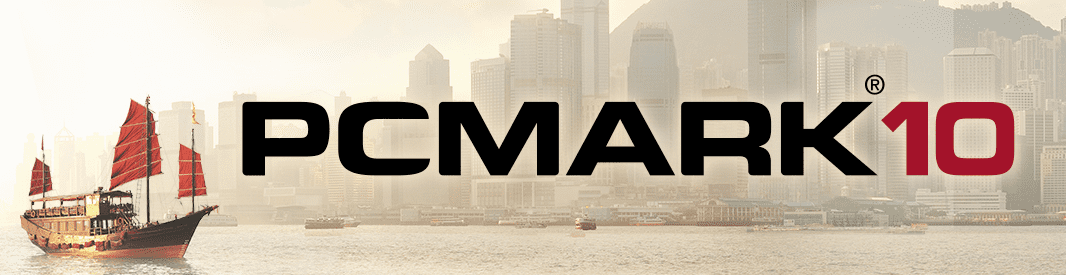
Schnell, effizient und benutzerfreundlich sind die Eigenschaften, die PCMark 10, die neueste Version der Benchmark-Serie, am treffendsten beschreiben.
Damit können Sie eine Vielzahl von Tests durchführen, darunter:
- Leistungstests
- Benutzerdefinierte Ausführungsoptionen
- Benchmarks für die Akkulaufzeit
- Neue Speicher-Benchmarks
Sie können die Ergebnisse mit den neuesten SSDs vergleichen und sehen, wie Ihr System im Vergleich abschneidet.
Zunächst müssen Sie lediglich zwischen den beschleunigten und konventionellen Benchmarking-Modi wählen und Ihren Test durchführen, um Ihre Ergebnisse schnell zu erhalten.
SilverBench
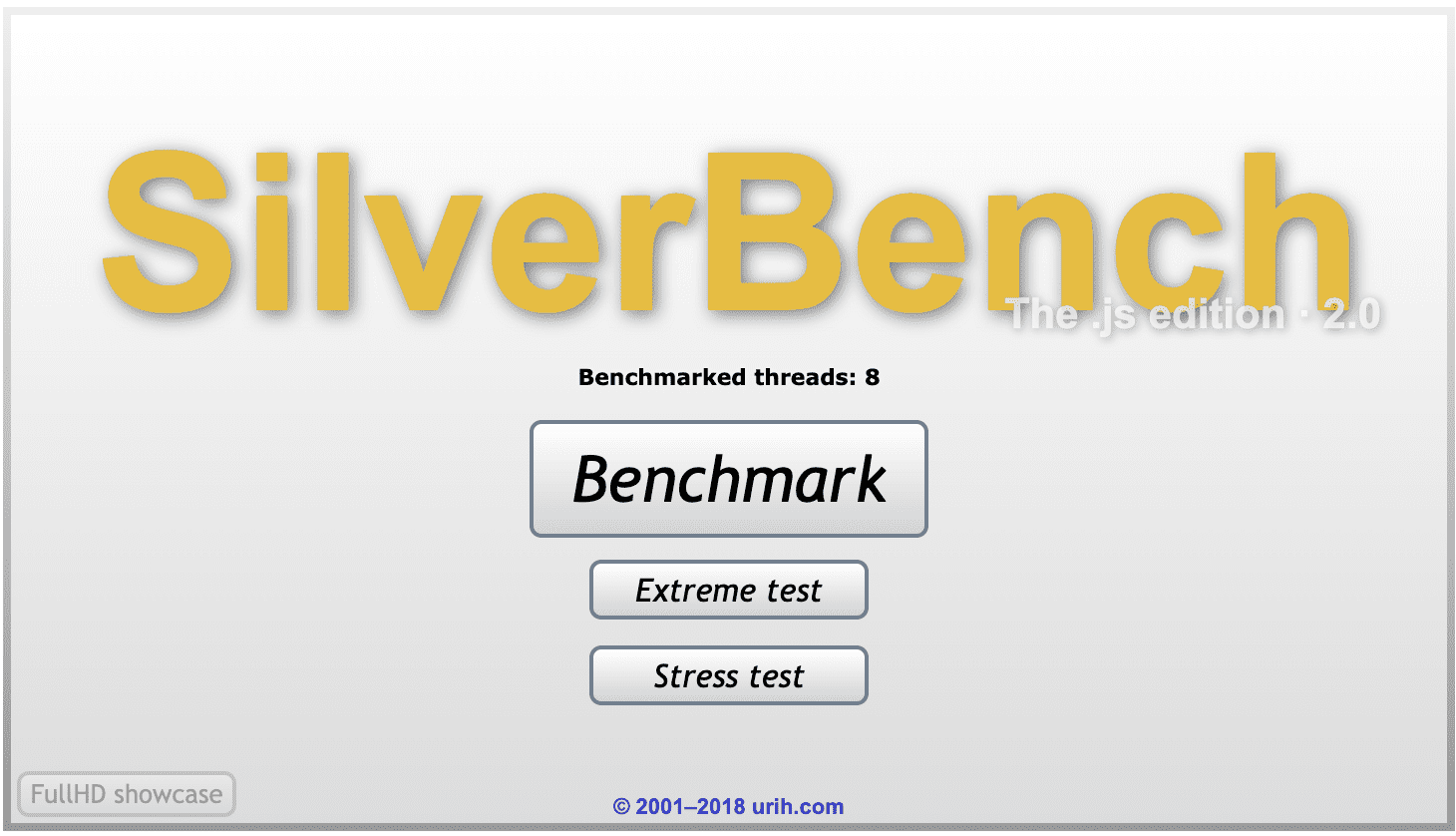
SilverBench verwendet Javascript, um Ihren Computer oder Ihre mobile CPU mit einer Photon-Mapping-Rendering-Engine zu bewerten.
Es stehen 3 Benchmarking-Optionen zur Verfügung:
- Leistung
- Extrem
- Stresstest
Sie können den Stresstest zum Testen von CPU-Burn-in, Stabilität und Temperatur verwenden. Eine bemerkenswerte Funktion von SilverBench ist, dass Sie die letzten 100 Benchmarks einsehen können, die für Ihren Vergleich und Ihre Analyse durchgeführt wurden.
SuperPI
Super PI ist ein Single-Thread-Benchmark-Tool, das Pi auf eine bestimmte Anzahl von Stellen berechnet und akkurate Testergebnisse liefert. Es nutzt einen Algorithmus namens Gauss-Legendre für das Tool, und das Beste daran ist, dass es regelmäßige Updates erhält, um optimal zu funktionieren.
Sie können es völlig kostenlos herunterladen und verwenden.
Matthew x83
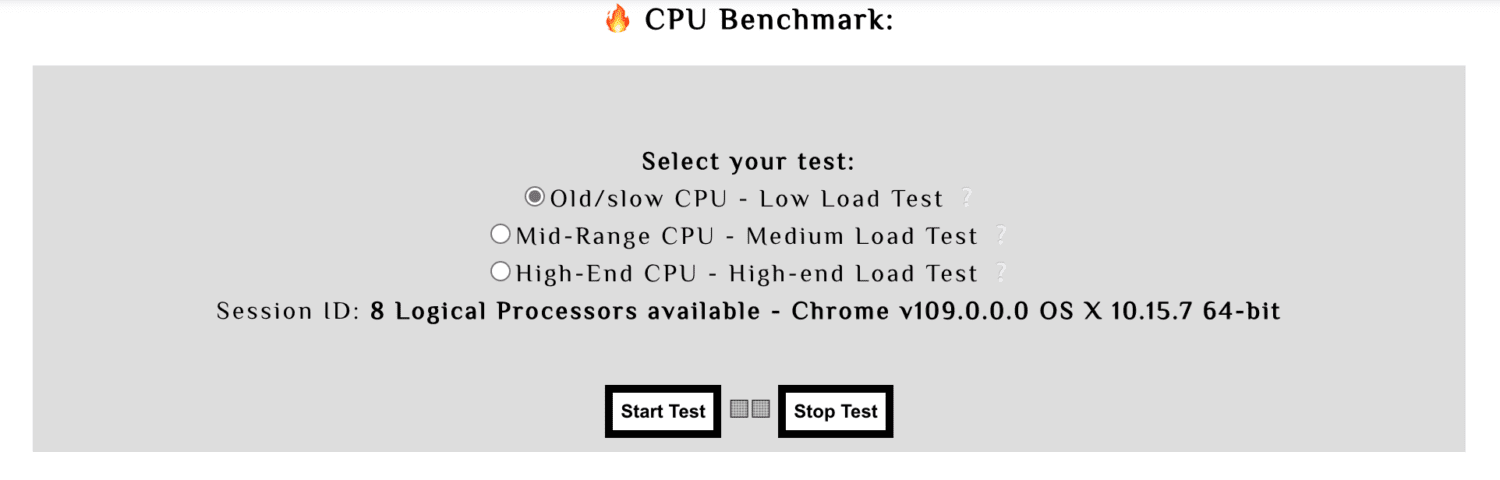
Dieses Online-CPU-Benchmark-Tool von Matthew x83 ist ein kostenfreier Test im Browser, der die Prozessoren Ihres Computers durch die parallele Ausführung von Algorithmen bewertet.
Es bietet 3 Testprofile, die Sie für das Benchmarking Ihrer CPU nutzen können. Wenn Sie jedoch ein Privatanwender sind, wird die vorausgewählte Option empfohlen.
Dieses Tool bietet auch andere verschiedene Tests, wie Mikrofon-, GPU-, GPU- und Webcam-Belastungstests.
Abschließende Bemerkungen
Unabhängig davon, ob Sie ein IT-Experte oder nur ein gelegentlicher Benutzer sind, sind die oben genannten CPU-Benchmarking-Tools hervorragende Optionen, um Ihre Prozessoren zu testen und festzustellen, ob sie ihre optimale Leistung erbringen oder nicht.
Es wird Ihnen helfen, Vermutungen zu eliminieren und direkt zu Fakten und Zahlen zu gelangen.
Sehen Sie sich im nächsten Schritt diese erstaunlichen Tools an, um die GPU- und CPU-Temperatur auf Windows-Computern zu überprüfen.